小伙伴们知道搜狗输入法翻译功能怎么用吗?那么今天小编就来讲解搜狗输入法翻译功能的使用教程,感兴趣的快跟小编一起来看看吧,希望能够帮助到大家呢。 搜狗输入法翻译功能怎
小伙伴们知道搜狗输入法翻译功能怎么用吗?那么今天小编就来讲解搜狗输入法翻译功能的使用教程,感兴趣的快跟小编一起来看看吧,希望能够帮助到大家呢。
搜狗输入法翻译功能怎么用?搜狗输入法翻译功能使用教程
第一步:选择一个输入框,点击调出手机搜狗输入法,点击左上角的s图标,
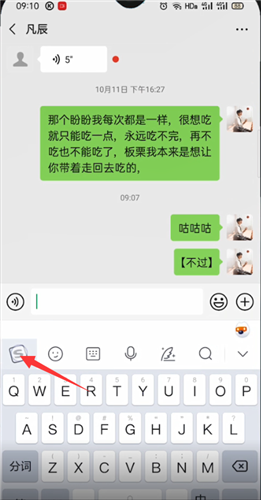
第二步:接着在常用功能里面选择快捷翻译,
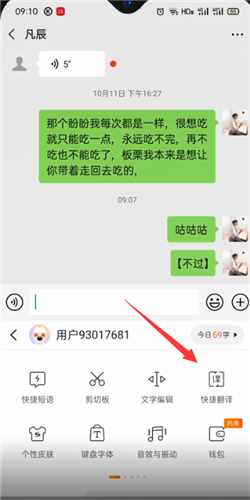
第三步:点击左上角的自动,
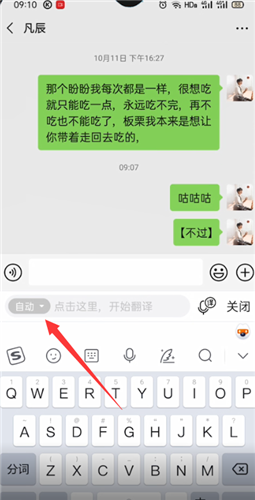
第四步:接着选择中英互译,
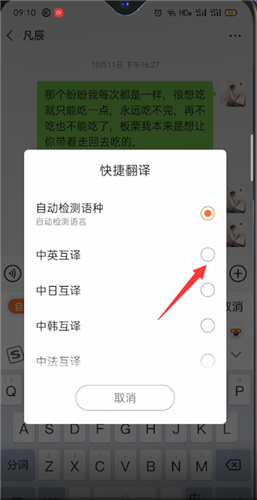
第五步:输入要翻译的中文,在输入框里面自动会跳出英文。
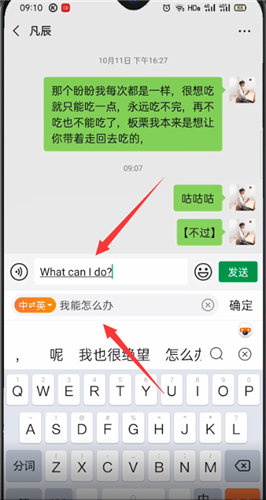
以上就是给大家分享的搜狗输入法翻译功能怎么用的全部内容,更多精彩内容尽在自由互联!
